
Windows 10 всъщност никога не използва пълното качество на картината, когато я задава като тапет на работния плот. Опитвайки се да увеличи производителността, системата автоматично компресира изображението, намалявайки неговия размер. Windows 10 не предлага начин за деактивиране на функцията за автоматично компресиране на тапет, но малко редактиране на системния регистър може да ви помогне да го деактивирате.
Ако искате да направите изображението по-ясно, можете да деактивирате тази функция, както следва. Обикновено изображението се намира на следния път с името "TranscodedWallpaper ":
C: \ Потребители \% потребителско име% \ AppData \ Роуминг \ Microsoft \ Windows \ Теми \
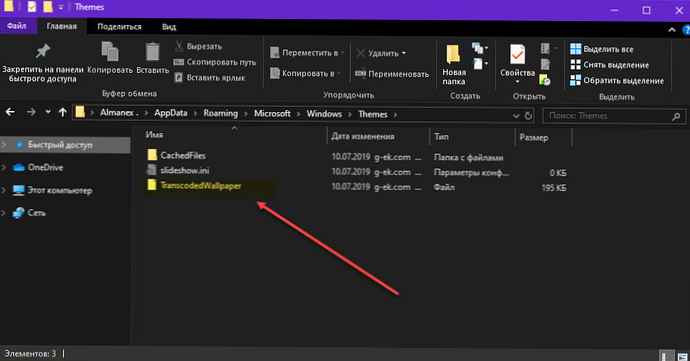
Моля, обърнете внимание, че белият файл вляво без разширението е компресирано изображение на работния плот, направете резервно копие на този файл и ръчно добавете разширението в края на името .jpg, Сега можете да го сравните с некомпресирано изображение. Когато сравнявате оригиналното изображение, може да се види, че има разлики в качеството. Можете да използвате редактирането на регистъра, за да запазите качеството на изображението 100%.
Деактивирайте функцията за автоматично компресиране на качеството на тапета на работния плот с помощта на системния регистър.
Стъпка 1: Отворете редактора на системния регистър, за да направите това, натиснете Win + R, за да изведете диалогов прозорец "Run".
Стъпка 2: въведете регентство и натиснете Enter, за да отворите редактора на системния регистър.

Стъпка 3: Сега преминете към следващия раздел:
HKEY_CURRENT_USER \ Контролен панел \ Desktop
Стъпка 4: В „Desktop"създайте нов параметър DWORD (32 бита) и го назовете"jpegImportQuality ".
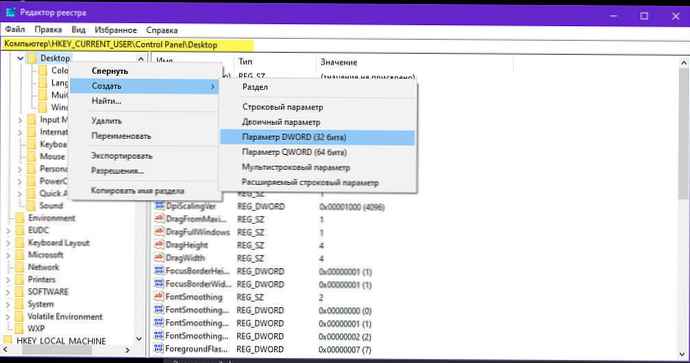
Стъпка 5: Променете стойността наjpegImportQuality ", така еможе би между 60 и 100, стойността по подразбиране е 85 , което означава, че компресията е 85%. "100" средства "100%" показва много висококачествен тапет, без компресия. Задайте стойността на „100 " и кликнете върху „Добре ".
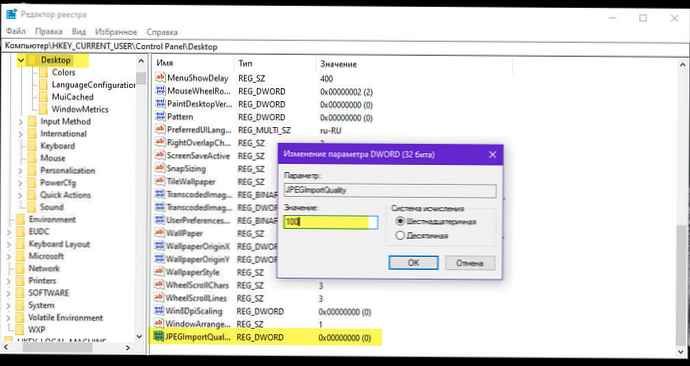
Стъпка 6: Рестартирайте компютъра си.
Стъпка 7: Задайте изображението, което искате да запазите като тапет. Той ще бъде показан без компресия. Това работи само в Windows 10..
всички!
Искате ли да имате нови, красиви тапети на работния плот всеки ден?? Приложение в магазина - Динамична тема нови тапети за Bing и Windows Spotlight.











